电脑搜狗输入法怎么开关候选词窗口跟随光标移动
1、首先我们点击输入文字的地方 ,将搜狗输入法打开,如图所示。
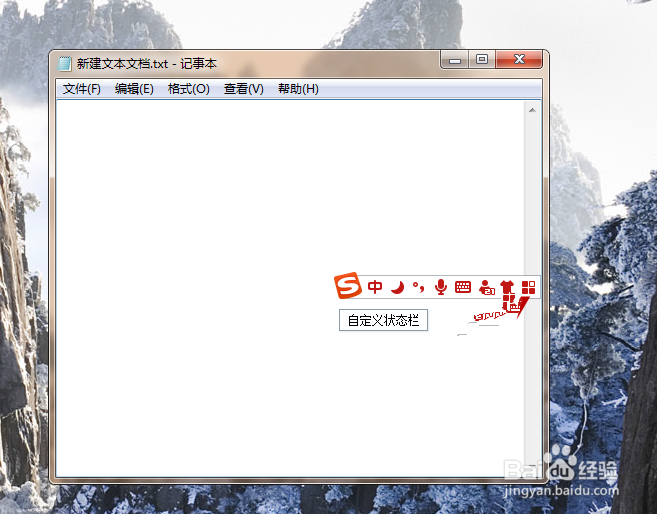
2、然后我们点击搜狗输入法的【工具栏】,将搜狗输入法的工具栏打开,如图所示。

3、然后我们在里面点击【属性设置】按钮,进行属性设置,如图所示。

4、之后我们在打开的界面,点击里面窗口左侧的【外观】选项,如图所示。

5、我们在里面上方,将候选窗口跟随光标的勾去除,可以关闭这个功能,我们在输入文字的时候,候选词后显示的任意地方,我们拖动候选词窗口可以移动位置,如图所示。

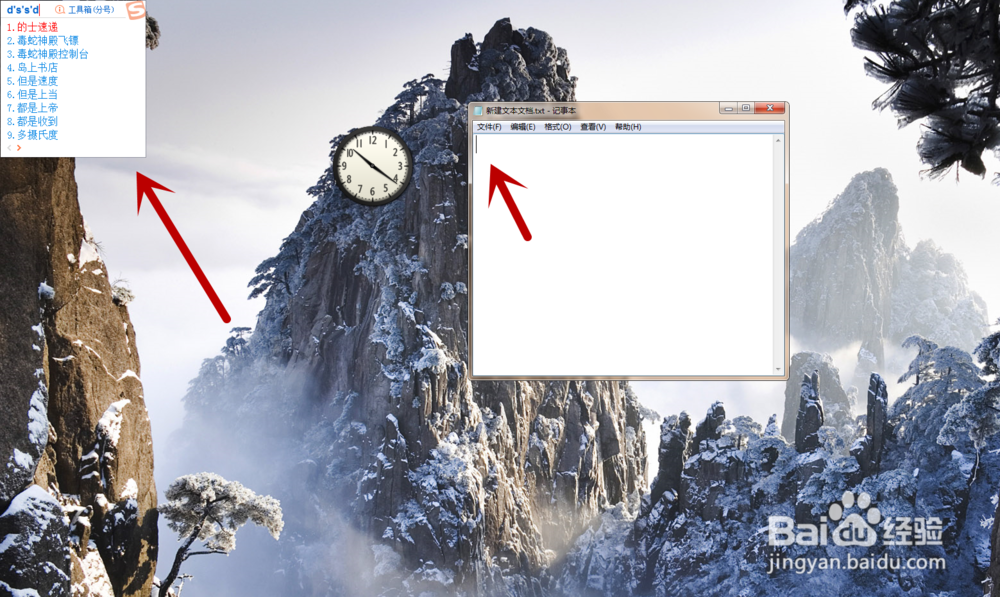
6、我们将候选词窗口跟随光标前面的勾打上,可以开启这个功能,我们在输入文字的时候,候选词窗口会一直在输入文字的地方,方便我们查看,如图所示。


声明:本网站引用、摘录或转载内容仅供网站访问者交流或参考,不代表本站立场,如存在版权或非法内容,请联系站长删除,联系邮箱:site.kefu@qq.com。
阅读量:48
阅读量:25
阅读量:80
阅读量:117
阅读量:164